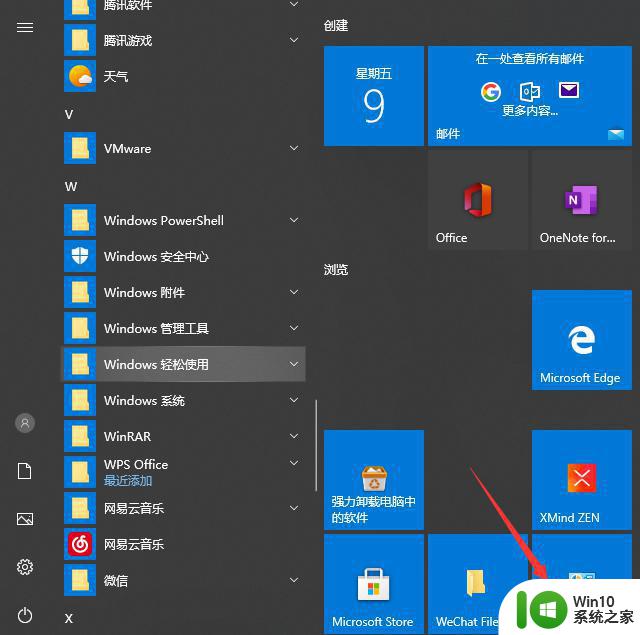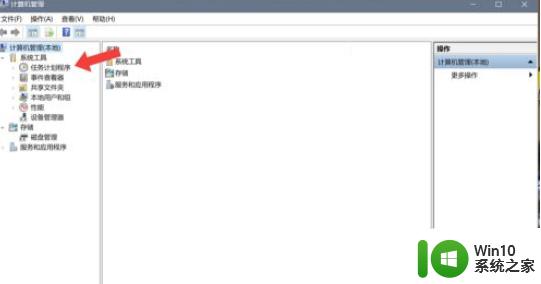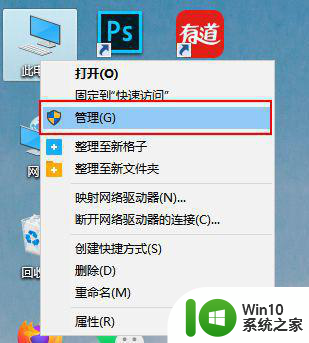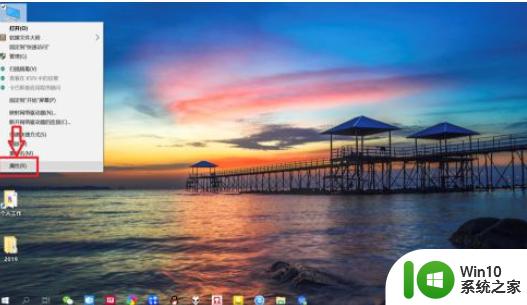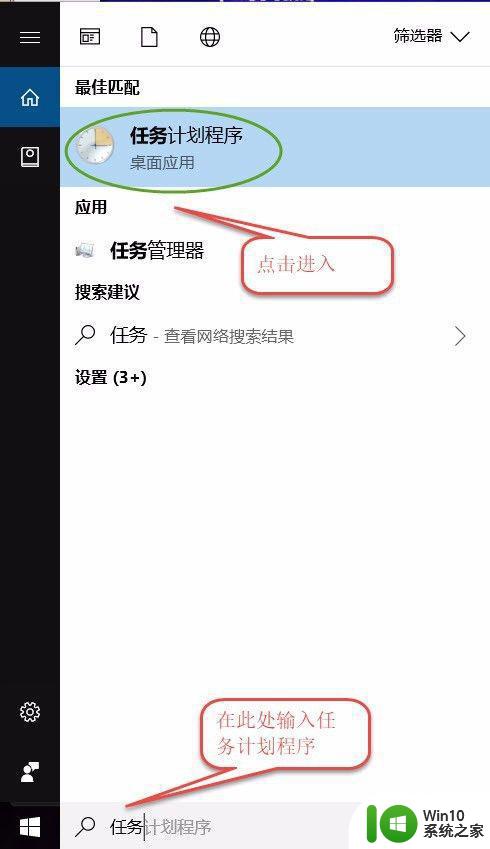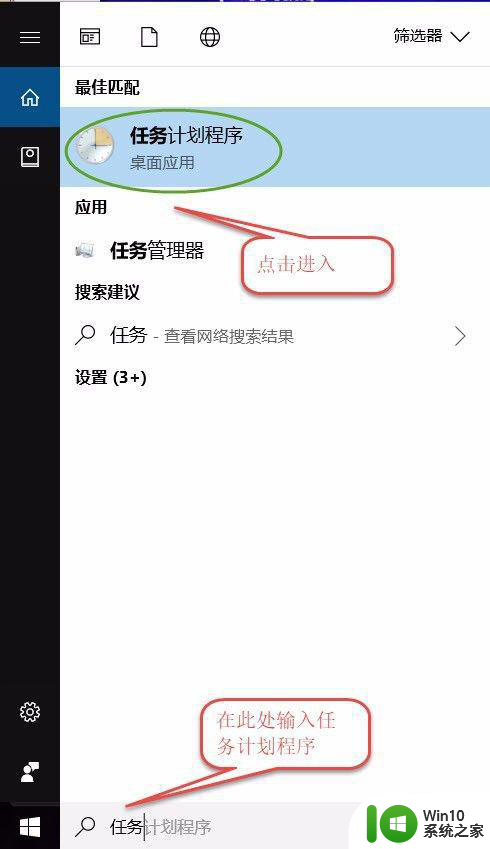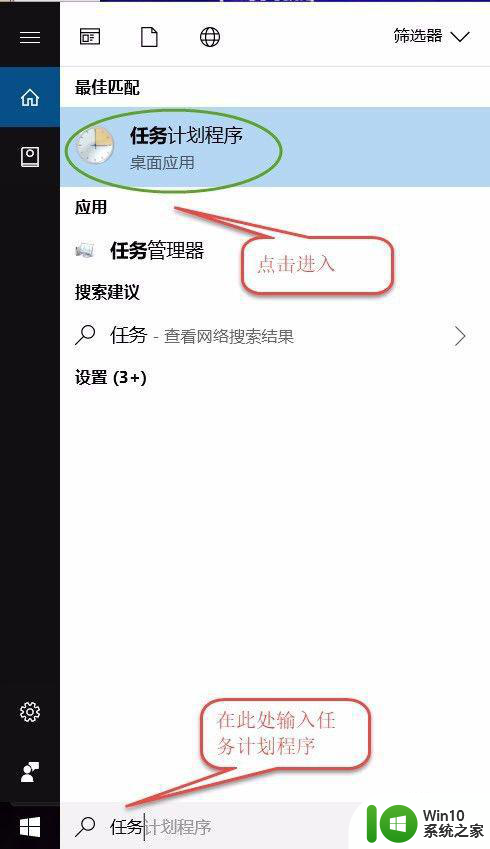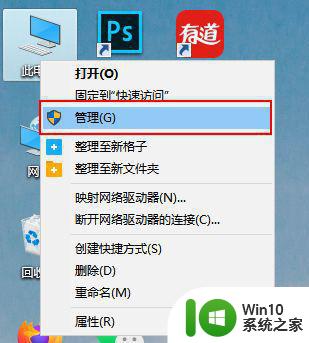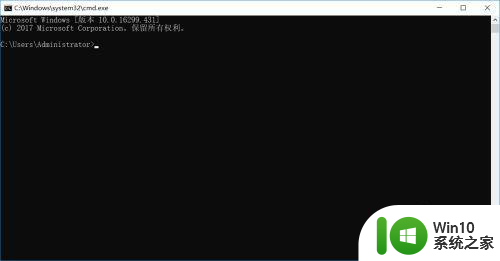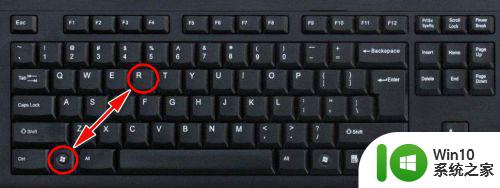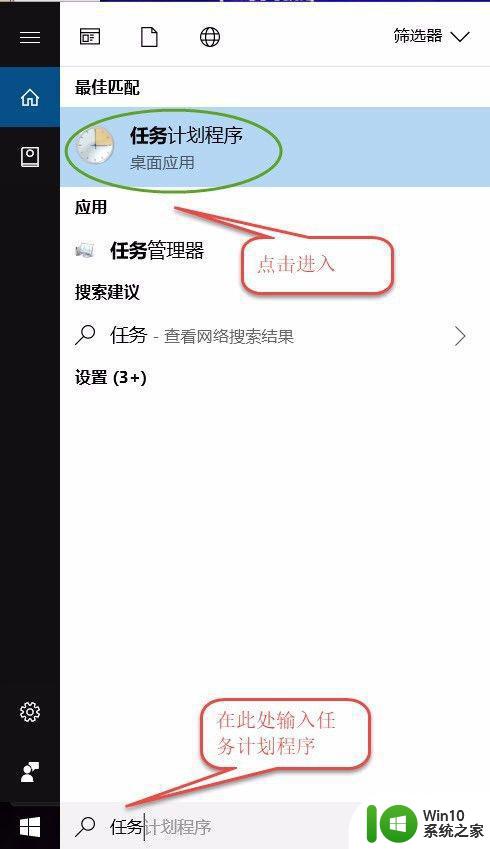电脑如何定时关机win10后一定时间开不了 win10如何设置定时关机后一定时间自动开机
更新时间:2024-04-06 12:48:49作者:jiang
在日常使用电脑的过程中,有时候我们会希望设定一个定时关机的时间,但是却发现电脑在定时关机后无法按照我们预设的时间自动开机,针对这一问题,Win10系统提供了一些方便的设置选项,可以帮助用户实现定时关机后一定时间自动开机的功能。通过简单的操作,用户可以轻松地设置电脑在关机后按照设定的时间自动开机,从而提高电脑的智能化管理。
具体方法:
1、在左下角选择【搜索】,或者使用【win+s】打开搜索,输入控制面板
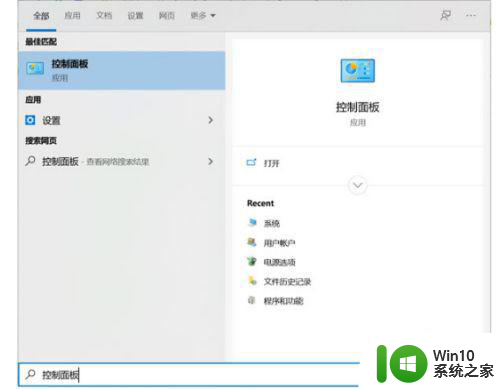
2、在控制面板中找到【安全和维护】功能
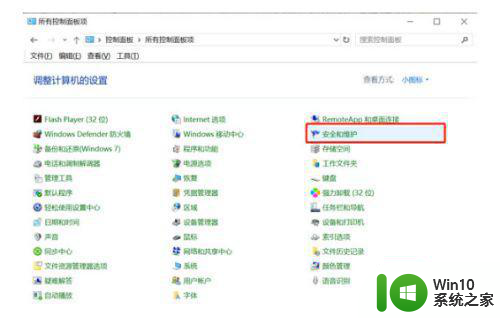
3、选择【维护】任务栏,再找到【自动维护】下方的【更改维护设置】
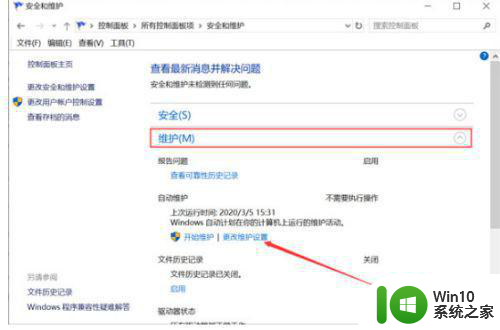
4、将“允许预定维护在预定维护时间唤醒我的计算机”设置勾上,再选择“每日运行维护任务的时间”,点击并选择需要定时开机的时间段,最后选择确定!
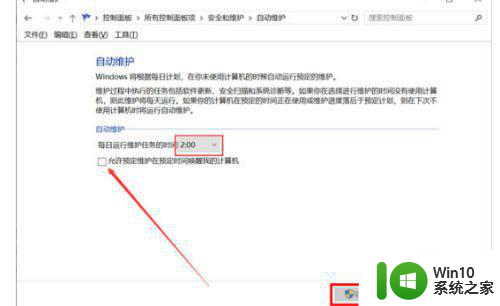
以上就是电脑如何定时关机win10后一定时间开不了的全部内容,有遇到这种情况的用户可以按照小编的方法来进行解决,希望能够帮助到大家。